前提編1
ファイルの拡張子とは |
異なった形式のファイルでも名前が同じことがありますね。
例えばAKB58という音楽ファイルとAKB58という写真ファイルがあったとします。
これらを開くと、自動でソフトが立ち上がって音楽がきけたり、写真を見ることが出来ます。
どの部分で区別しているかというと
ファイル名の後に「.」ドットがあって、その後の通常3文字の拡張子で判断されています。
拡張子の無いファイルは、システムで見分けられないため、どのソフトで開いて良いか判らず
エラーとなります。非常に重要な3文字です。
※エクセルの最新のファイル形式は4文字拡張子
※ウインドウズの初期状態では「拡張子を表示しない」にセットされています。 |
前提編2
拡張子を表示させる
※ウインドウズ7の例です。 |
拡張子は通常気になりませんが、いざという時に拡張子が表示されてないと困ったことに。
EF5861.tifというファイルを開いて同名の「JPEG」ファイルに変換保存すると
EF5861.jpgという名前になります。
拡張子が見られないとファイルが、どっちの形式だか判らない場合も出てきます。
このため、拡張子は必ず見られるよう「ウインドウズ(OS)」の設定をしなければいけません。
その方法は
| ↓1 コントロールパネルを開きます |
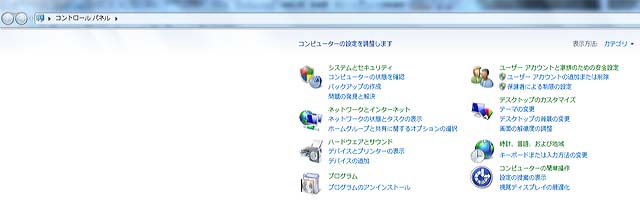 |
| ↓2 フォルダオプションを開きます。 |
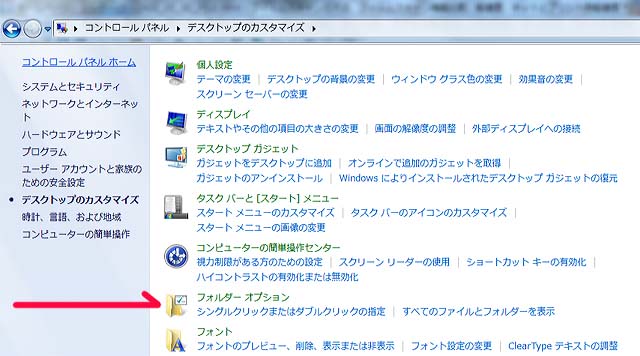 |
| ↓3 「全般」タブを「表示」タブに切り替えます。 |
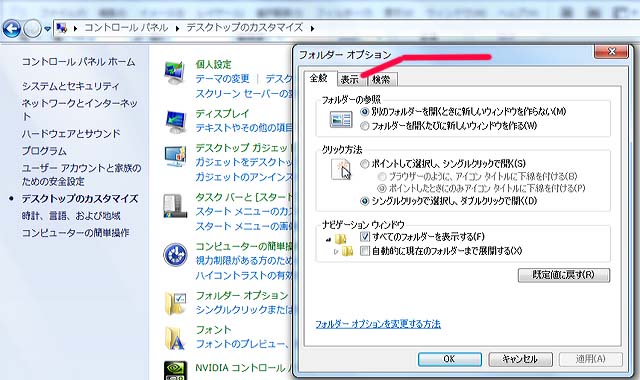 |
| ↓4 スクロールバーを下げます |
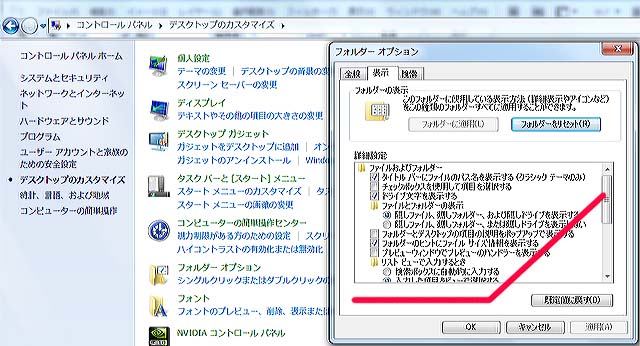 |
| ↓5 「登録されている拡張子は表示しない」の「レ点」をはずして「空欄」にする。 |
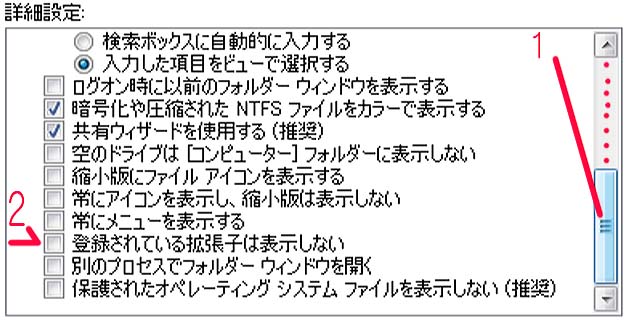 |
↓6 好みになりますが、隠し**を「表示する」にしておくと便利な気もしますが・・・。
「本当に表示して良いか」の警告出ますが、OK。判れば便利な時が多々あります。
他人が始終操作するパソコンは避けた方が・・・。でも、知ってる人にはムダ・・・。 |
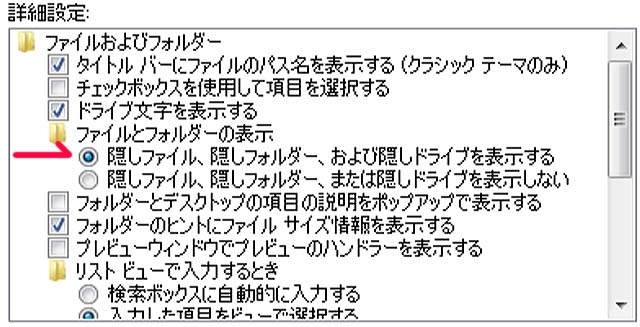 |
|
| 拡張子を変更しない |
名前を付けるときに、気づかずにドットを消したり、拡張子を削ったりに注意
※このためにウインドウズの初期設定は拡張子を「隠す」設定になっています。
「ファイルが開けない」と言うメッセージが出たら
コンピュータ(マイコンピュータ)からファイルを保存してあるフォルダを開きます。
ファイルを探して拡張子を確認してください。
間違っていたら、必ず半角英数字、小文字で「名前の変更」で修正します。
| ファイル名の変更の方法 |
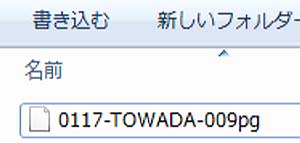 |
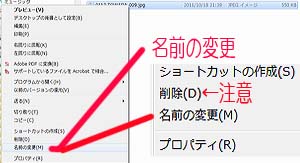 |
ファイルが開けません。状態。
アイコンが「白」になっている。
、よく見ると「.J(ドットとジェイ)」が欠けている
ためOSに認識されていない。 |
↑ファイルにカーソルを持って行き、
左ボタンクリックでこの画面になります。
名前の変更をクリック。
※直ぐ上が「削除」です。絶対注意です。 |
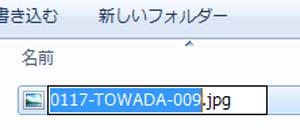 |
 |
↑↑不足している文字を
半角英数字、小文字で加えます。
青色になっている所を1回右クリック
してください。元文字状態の「白」にします。
そのまま入力すると色の部分が全て消えて
新しい文字用になります。
元に戻すには直後に次の方法で。
・「ESC」キーを押す
・上部の「整理」→元に戻す
・変更窓の所にカーソルを置いて左クリック
→元に戻す |
↑この表示が出ます。再度確認してください。 |
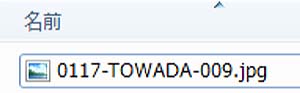 |
| ↑元の名称に。アイコンも認識されます。 |
|
スキャンファイル
の保存形式 |
必ずTIFF(ティフ)形式で出力する。
変換もTIFF→JPEGはOK。逆は不可
JPEGで圧縮した部分は元に戻せないため、再度TIFFで保存したとしても
圧縮した状態のTIFFであり、元のデーターのTIFFではなくなっています。 |
■JPEGの圧縮率
画像ソフトの一部を除き、どのくらいの圧縮にするか等は通常表示されません。
下の画面のようにせっかくの画像が強力な圧縮でブロックノイズたっぷりのオシャカもあり得ます。
基本は原画からまず別ファイル名でコピーしてから、加工し、TIFFデータ(無圧縮)で保存しましょう。 |
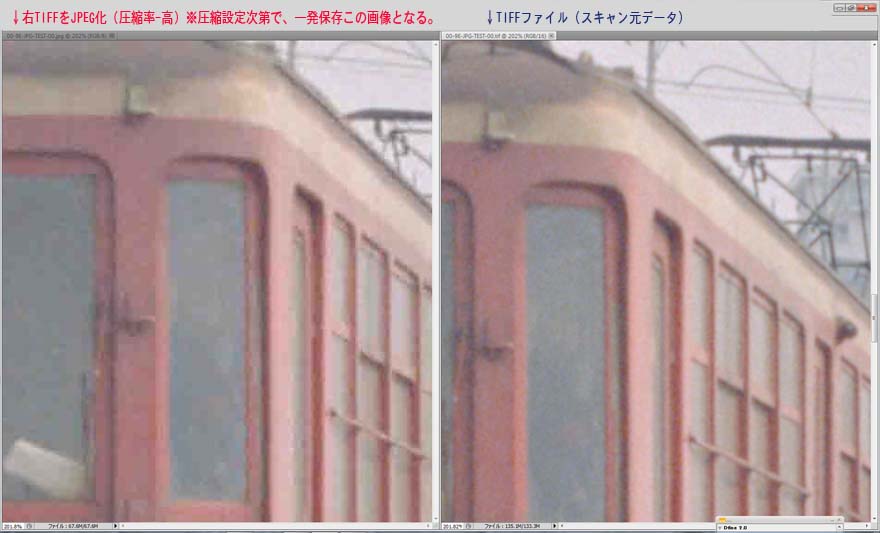 |
| ファイルの命名 |
スキャンデータを「ファイル」として保存しますが、
スキャンするデータ数が多量なので
一定のルールで保存しないと「エライ」事になります。 |
| ファイル名の文字順等 |
ウインドウズの文字は一定の規則で並びます。
フォルダもファイルも全て同じ順序になります。
表示を常に上位に持ってきたいフォルダ等は先頭に使用する字・記号を付けています。例を御覧ください。
※逆ソート(整列)では最下位になります。
ソフトによっても変わります。
数字は桁数によっても並びが変わるので3桁を標準にゼロは必ず付けます
「001、010」等
| 順 |
字 |
上位順の例 |
具体例 |
| 1 |
◎ |
◎◎◎◎ |
◎◎◎◎-車両 |
| 2 |
◎ |
◎◎◎ |
◎◎◎-ダイヤ |
| 3 |
◎ |
◎◎ |
◎◎-駅 |
| 4 |
◎ |
◎ |
◎-路線 |
| 5 |
0 |
0000 |
0000-大手 |
| 6 |
0 |
000 |
000-準大手 |
| 7 |
0 |
00 |
00-中規模 |
| 8 |
0 |
0 |
0-小規模 |
|
正、副ファイルで保存
絶対に必須です。 |
ファイルは正、副の保存媒体に分けて保存する。
<理由>
そのまま使用して、「上書」したらそれでオシマイ。復旧は出来ません。
必ず2カ所に分けて保存します。
下記のように、一方のファイルはリネームツール等でファイル名も変更しておくのがベストです。
別の場所でも同名で保存していると、表示すればどっちがどっち?と
比較が一瞬困難。
→ミスって上書きして、元ファイルをさがしてパニクってたら、なおさらです。
ファイルのプロパティで更新日時の古い方とか容量の変化とかで目星をつける
「上書」しようにも、指定しない限り、別ファイル名には上書き出来ません。
→理由詳細はこちらを御覧下さい
|
| 正のファイルの付番 |
当初のスキャンデータを保存する場合は数字だけが簡便
(1) ネガケース
順番をあまり気にせず3桁の番号を書く。0は必ず記載する・・005・・・053・・
※ここで中身を見過ぎると時間が経過するので、バンバン付けちゃう。
(2) スキャン時
保存先のフォルダを作成
例として下記の会社番号などを利用して
(2-1) 「新しいフォルダ」をクリックして→名前を「0359-伊急」等と作成。
(2-2) 伊豆急のネガが複数あったり、カラーなどを分けたいときは
「0359-伊急-07」、「0359-伊急P-08」等なるべく短い名前で作成
「0359-伊急HC-03」はハーフのネガカラー通し伊急の通し番号3番目
等々工夫してフォルダを作成して整然と並べるようにしてください。
フォルダ名は全て同じタイプの命名方法で作成しないと綺麗に並びません。
ケース番号を先付番。ハイフンでコマ番号を2〜3桁連続付番とします。
コマ番号も3桁にしておくと、リネームの時に便利です。
例:030番のネガケースの場合030-001、030-002、・・・030-036(コマ番号) |
| 副のファイルの付番 |
(1) 同じファイルが入っているコピーフォルダの名前は若干変更する。
「0359-伊豆急-副」 等 |
| 親フォルダの作成 |
フィルムには同じ路線や会社が何本もあるはず。
それらをまとめる親フォルダを作成します。
個々のネガフォルダを「コンピュータ」等でドラッグして移動します。
ドラッグを間違えると他のフォルダに入って、何処に行ったか判らなくなりますので御注意を。
探したい場合は、「ライブラリの検索」に該当文字を入れます。
但し、探す場所の指定は収容したハードディスクを指定しましょう。 |
参考:店主の撮影した会社を分類するためのコード略号表と年号早見表 (年号換算表が62歳までしかないのは?-笑えない・・・)
■大まかな地域に分けて、奇数番号を最初に使用。社名は2文字。
国は国鉄の略。店主、国鉄は殆ど撮影無し。なので地方ごと
会社の後の数字15、06、76等は架線電圧やゲージの分類 |
■忘れたり新規の会社は偶数にねじ込む
・・・0102の丸瀬は、まさかの丸瀬布訪問で仲間入り。 |
■ファイルの名付けは、(例) 別府鉄道は、頭に「0745」だけ最初に付ける。
こうすると移動しても名簿順になります。 |
■ポジはP、ネガカラーはC、白黒B。フィルムサイズはハーフがH、
白黒のBはカラ-モードでスキャンするので、「ソフトで白黒化した」場合に付けると明瞭処理後と判ります。
66は6、67は7とすれば大体の判別はつきます。0745-P7、0745-BHなど |
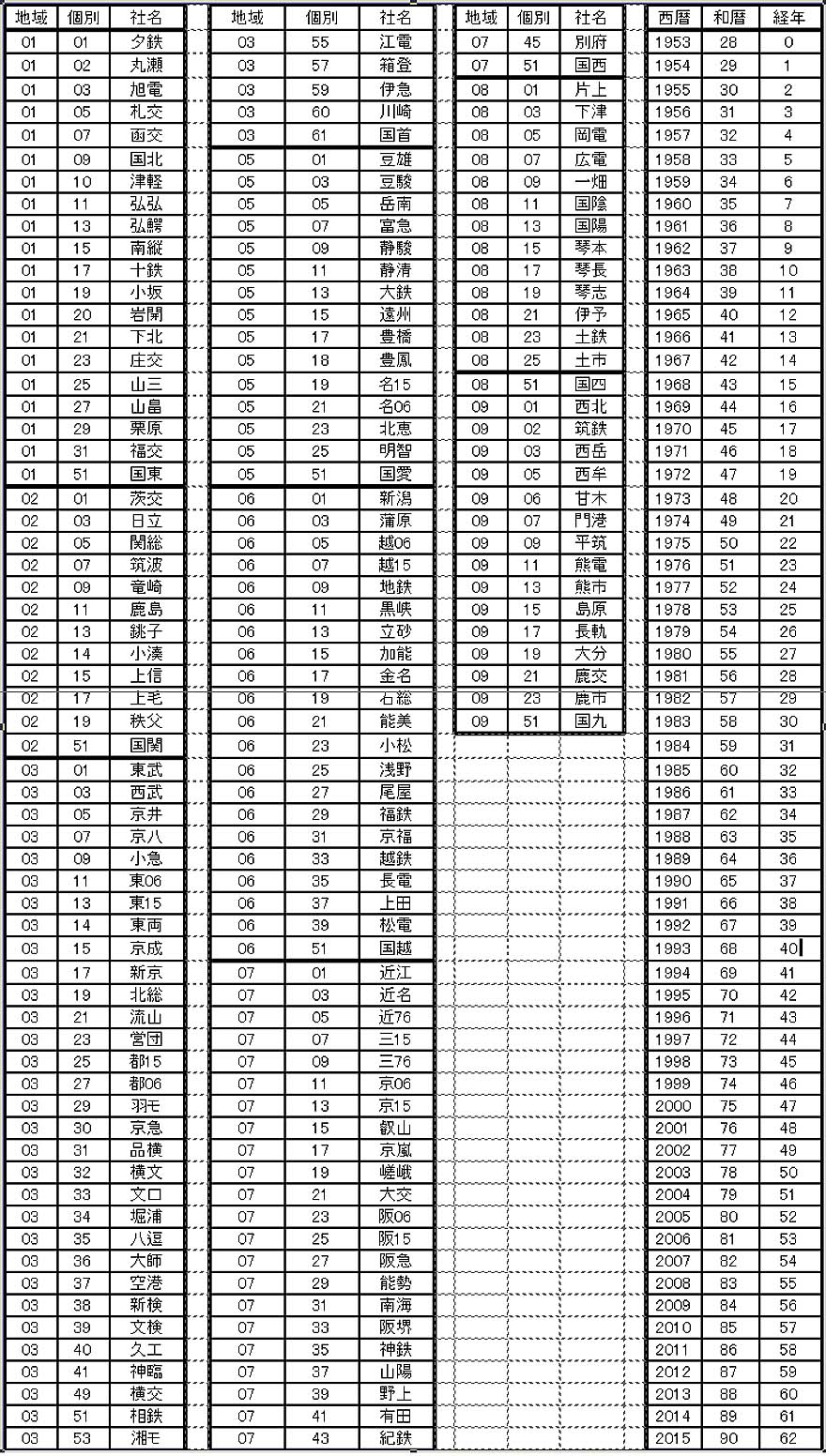 |
|
ファイルの保存場所
※この操作だけは
体に染みこませる。
|
パソコンOS(例:ウィンドウズ**)の構造
ウインドウズが指示する場所には絶対に保存しない下記の階層図は7階層
OSシステム内の慣れた人間でも探しにくい場所に保存されてしまいます。
OSがクラッシュ(壊れる)段階で救出がほぼ不可能です。
対策
1 必ず「コンピュータ」からOS外部の保存場所を開くようにする。
※極力Cドライブ以外に保存。
※外付けハードディスクは必須とお考えください。
外付けハードケースのお勧めは裸族の集合住宅 →店主記事
※RAIDミラーリング機能付等は初心者には扱いにくいものです。高価だし。
単純な機能が一番扱いやすいと思います。
復旧の所要時間と取り扱いの簡便性の観点から
別のハードディスクに複製保存したほうが呼び出し簡単、簡便です。
|
 |
|
|
| 関連の各ページへ 2024.06.24補訂 |
■ビネガー復原アイロンキット本体の紹介→こちら
■ビネガー復原アイロンキットの効能概要
(1) 円弧状からエンピツ状まで、弾力の残ったフィルムの平面化
鉛筆的に丸まったフィルムを救出→鉛筆状に丸まったフィルム
(2) フィルム内で活性化している酢酸の活性度を極限まで低下させ延命
※店主のビネガーフィルムは約10年以上前の処理開始以来、全て変化無く延命中
▲パリパリ系のフィルムSCAN??
フィルムのビネガー最終形の寸前→ラストチャンスに賭ける
ビネガー最終形の固化フィルム →最強・最極悪のフィルム
(3) 一気にビネガーフィルムを処理
大判ビネガー復原アイロンキットで、一旦加熱、酢酸を蒸散?活性度を極低下させる。
グラシン紙スリーブにして長期間保存可能(なはず)
※再度、ビネガー復原アイロンキットで再加熱してSCANすればOKかも
※湿度管理と定期換気が条件 |
■ビネガーアイロン・SCAN時の必要品
(1) 保存用の収納スリーブ
グラシン紙スリーブしか無いと考えています→グラシンスリーブ
(2) ベンジン
衣類しみ抜き用等、薬局で購入可能
(3) クリーニングペーパー
ベンジンを含ませて、清拭時に糸屑の出ない極細化学繊維のペーパー
が最適です。
(4) エアコンプレッサー
スキャン時のゴミ飛ばしに模型用の小型コンプレッサーをお勧めします。
コンプレッサーの例:エアテックス APC001R2(ヨドバシカメラにリンク) 等の低騒音型
模型用?と本職用?は口径が違い、互換用の接続器具に合ったものをお探しください。
購入時に口径と接続部分は充分に御注意下さい。
|
■スキャン方法と機器
SCAN解像度について→メーカー解説はその場限りの解像度
(1) エプソン GT-X980/970 →概略的に →実践的に →設定方法のキモ
(2) アイロン後に湾曲残るフィルムはガラス挟みスキャンで→ガラス挟みSCAN
(3) 高画素のデジタルカメラでSCAN →NikonES-2
(4) RAWのネガ反転ソフト→RAW反転ソフト
■データ保存は→こちら
■SCANデーターの命名規則等→こちら
■USB接続機器の取り外し方→こちら
■ハードディスクの収納装置→こちら
■パソコンを自作する→こちら |
|
|
|
※店名略称:フィルムスキャンs、通称店名:鈴木写真変電所
Copyright(C)2010.04 フィルムスキャン&プリントのS All rights Reserved |

